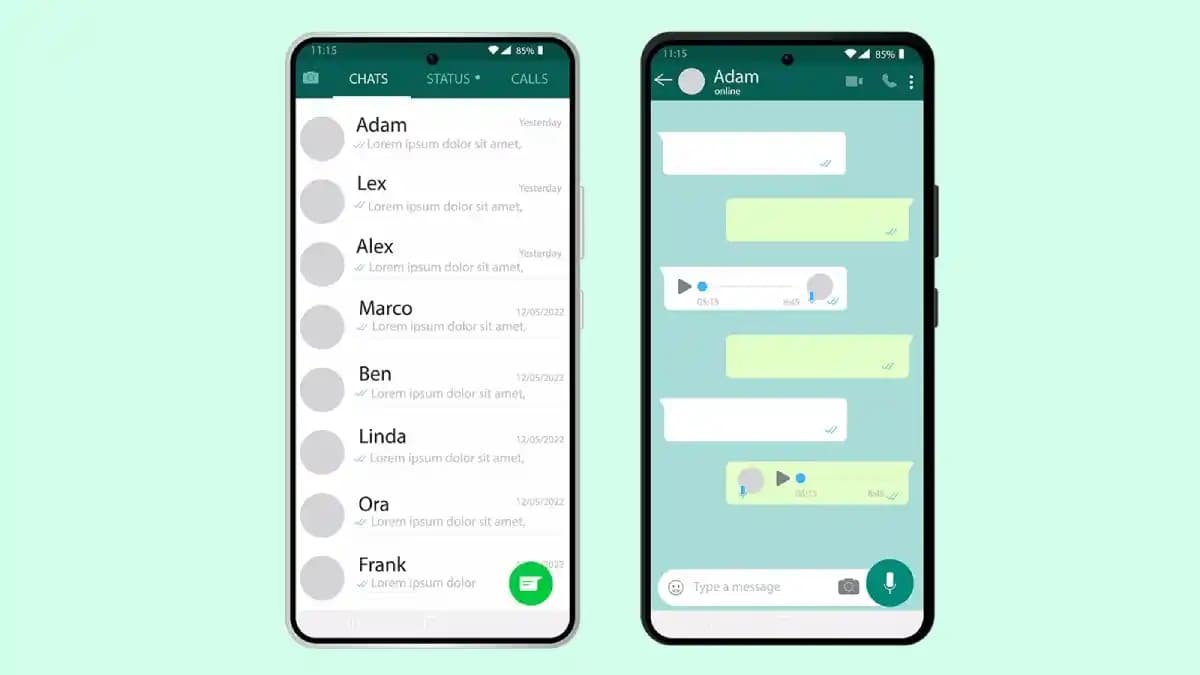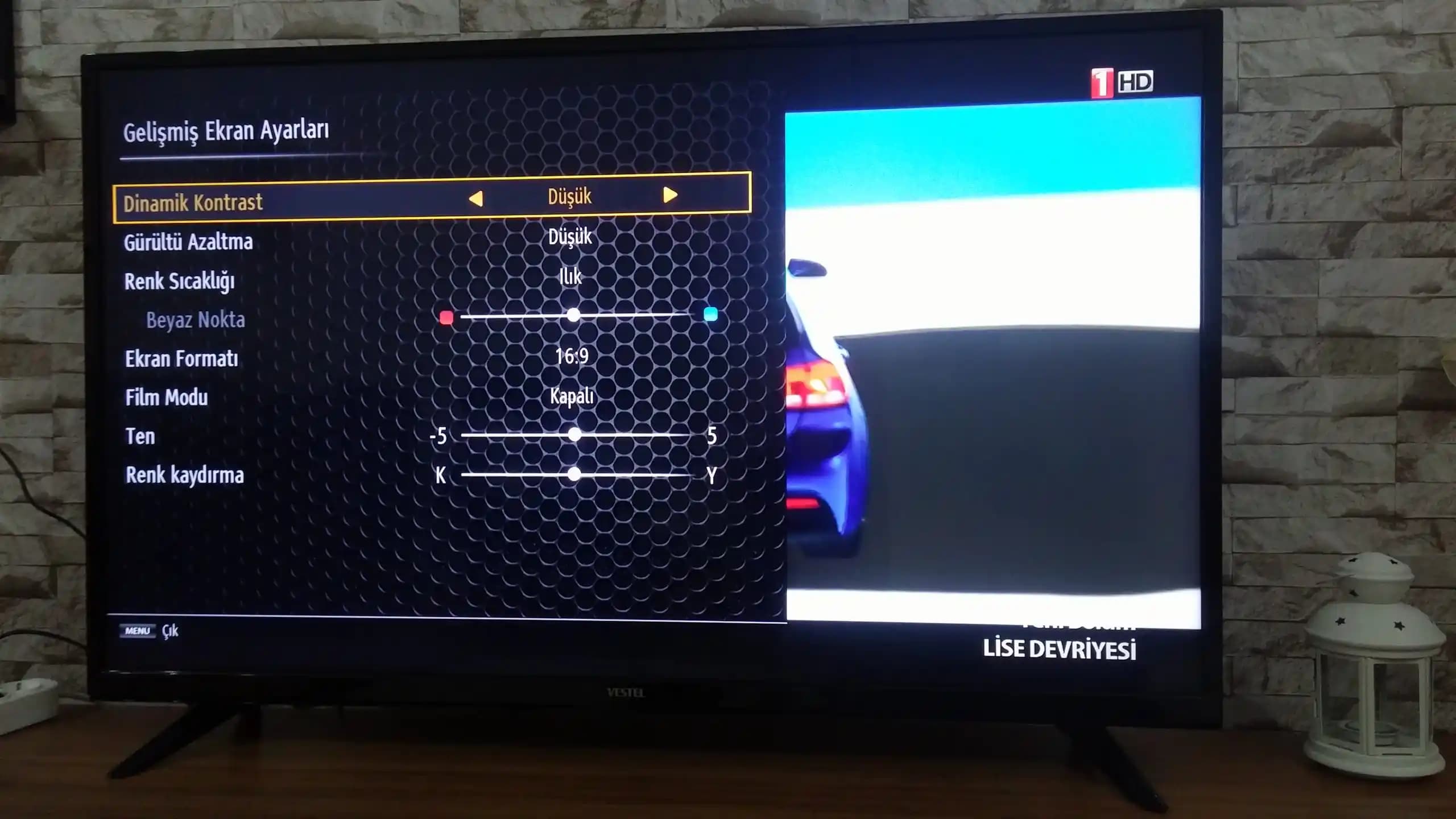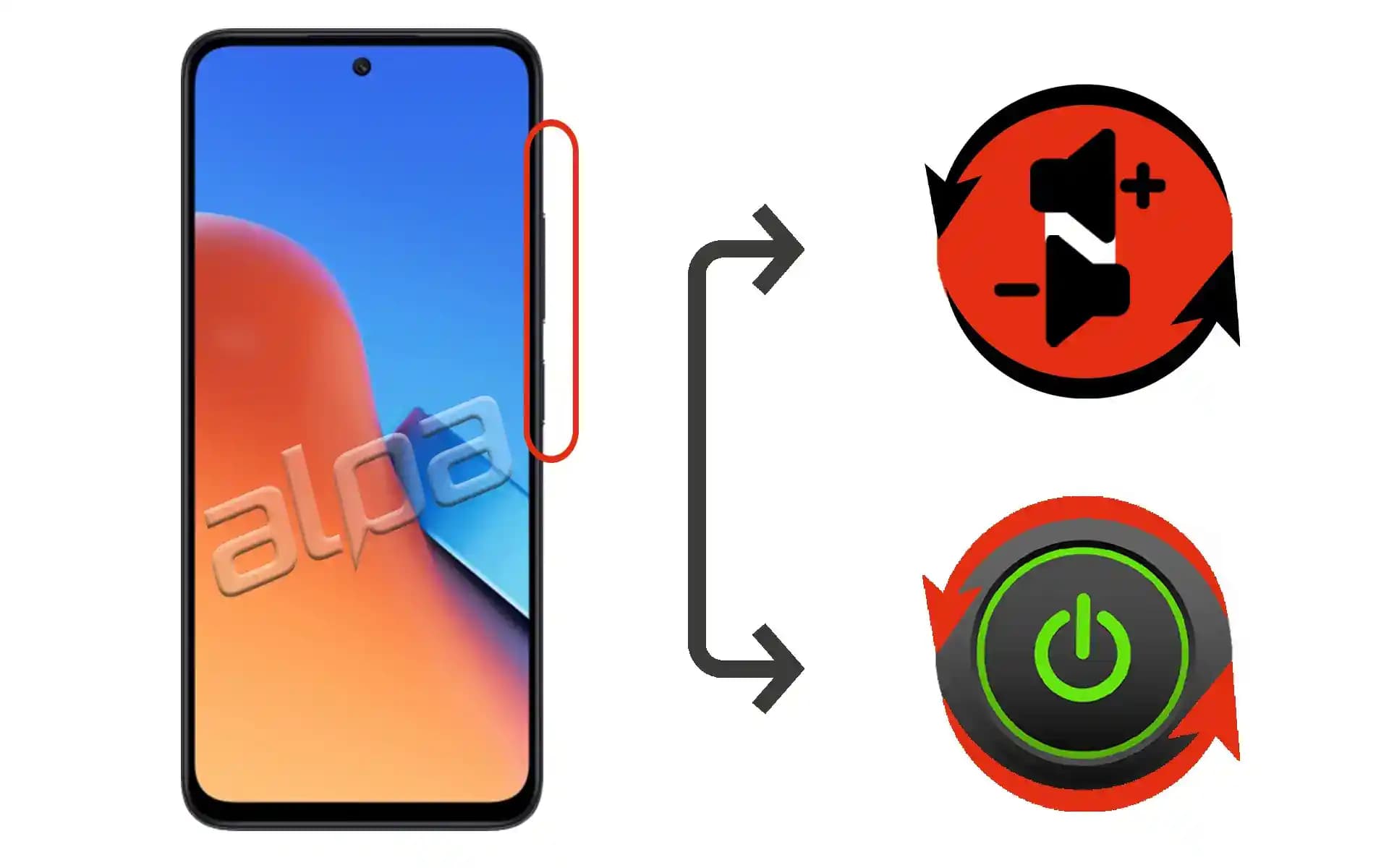iPhone’da Ekran Kaydı Nasıl Alınır?
Benzer ürünleri özellik, fiyat ve kullanıcı yorumlarına göre karşılaştırın, doğru seçimi yapın.
iPhone kullanıcılarının en çok tercih ettiği özelliklerden biri olan ekran kaydı, cihaz üzerinde gerçekleşen aktiviteleri kolayca kaydetmenize imkan tanır. Bu özellik sayesinde oyun oynarken, eğitim videoları izlerken veya teknik destek alırken ekranınızdaki her şeyi kaydedebilirsiniz. Peki, iPhone’da ekran kaydı nasıl alınır? İşte detaylı ve adım adım açıklamalarla bu süreci nasıl kolayca gerçekleştirebileceğinizi anlatıyoruz.
iPhone’da Ekran Kaydı Özelliği Nasıl Aktifleştirilir?
İlk adım olarak, ekran kaydı özelliğini kullanabilmek için Denetim Merkezi'nde bu özelliğin aktif olup olmadığını kontrol etmeniz gerekir. iPhone’unuzda bu işlemi şu şekilde yapabilirsiniz:
Ayrıca Bakınız
1. Ayarlar Menüsüne Gidin
Ana ekranınızdaki Ayarlar simgesine dokunun. Burada, iOS’un sunduğu tüm ayar seçeneklerini göreceksiniz.
2. Denetim Merkezi’ni Seçin
Ayarlar menüsünde aşağı kaydırarak Denetim Merkezi seçeneğine ulaşın. Bu bölüm, sık kullandığınız özellikleri hızlıca erişilebilir hale getirir.
3. Özelleştirme Seçeneğine Tıklayın
Denetim Merkezi menüsünde, "Denetimleri Özelleştir" seçeneğine dokunun. Burada, kullanmak istediğiniz çeşitli denetimlerin listesini görebilirsiniz.
4. Ekran Kaydı Ekle
Listede "Ekran Kaydı" seçeneğini bulun ve yanındaki yeşil artı (+) işaretine dokunarak ekleyin. Artık, bu özelliği Denetim Merkezi’nde hızlıca erişebilirsiniz.
Ekran Kaydı Nasıl Yapılır?
Ekran kaydını başlatmak oldukça basittir. İşte adımlar:
1. Denetim Merkezi’ni Açın
Ekranın üst sağ köşesinden aşağı doğru kaydırarak veya iPhone modeline göre ekranın altından yukarı doğru kaydırarak Denetim Merkezi’ni açın.
2. Ekran Kaydı Düğmesine Dokunun
İşte, ekranda "Ekran Kaydı" simgesini göreceksiniz. Bu simge genellikle yuvarlak ve içinde bir kırmızı nokta veya beyaz bir kayıt ikonu şeklindedir.
3. Kaydı Başlatın
Düğmeye dokunduğunuzda, 3 saniyelik bir sayım başlar ve ardından ekran kaydı otomatik olarak başlar. Eğer sesli kayıt yapmak istiyorsanız, kaydı başlatmadan önce "Sesli Kayıt" seçeneğini aktif hale getirmeyi unutmayın.
4. Kayıt Durumunu Kontrol Edin
Kayıt başladıktan sonra ekranın üst kısmında kırmızı bir çubuk veya saat göstergesi belirecek. Bu, kaydın aktif olduğunu gösterir.
5. Kaydı Durdurun
Kayıt işlemini sonlandırmak için, tekrar Denetim Merkezi’ni açın ve "Kayıt Durdur" düğmesine dokunun veya ekranın üst kısmındaki kırmızı durdurma çubuğuna dokunup "Durdur" seçeneğini seçin.
Sesli Ekran Kaydı Yapmak
İsterseniz, ekran kaydınıza ses ekleyebilirsiniz. Bu özellik, ekran üzerinde gerçekleşenleri anlatmak veya anlatmak istediğiniz detayları kaydetmek için oldukça kullanışlıdır. İşte yapmanız gerekenler:
Kayıt başlamadan önce, Denetim Merkezi’ndeki ekran kaydı düğmesine uzun basın veya 3D Touch kullanın.
Açılan menüde "Mikrofonu Aç" seçeneğini aktif hale getirin.
Ardından kaydı başlatın ve sesli içerik eklenmiş olur.
Dikkat Edilmesi Gereken Noktalar
Depolama Alanı: Kayıtlar büyük dosyalar haline gelebilir, bu nedenle yeterli depolama alanınızın olduğunu kontrol edin.
Gizlilik: Kayıt sırasında ekranınızdaki bilgiler veya görüntülerin gizliliğine dikkat edin. Özellikle kişisel veya gizli bilgileri kaydetmeden önce dikkatli olun.
Sesli Kayıtlar: Ses kaydı yaparken, mikrofonun açık olup olmadığını kontrol edin, aksi takdirde sesiniz kayda alınmaz.
Sonuç
iPhone’da ekran kaydı almak, kullanımı oldukça pratik ve hızlı bir işlemdir. Özellikle eğitim, destek ve eğlence alanlarında bu özelliğin sunduğu avantajlardan yararlanmak, kullanıcı deneyimini önemli ölçüde artırır. Yapmanız gerekenler ise sadece birkaç basit adımı takip etmektir. Bu sayede, ekranınızdaki her anı kaydedebilir, paylaşabilir ve gerektiğinde geri izleyebilirsiniz.
İşte, iPhone’unuzdaki ekran kaydı özelliğini etkinleştirmek ve kullanmak bu kadar kolay! Teknolojiyi aktif ve verimli kullanmak için bu ipuçlarını aklınızda tutmanız yeterli olacaktır.